Le navigateur Chrome est réputé pour ses capacités, notamment sa gestion de la mémoire vive, qu’il utilise de manière efficiente. Une fonctionnalité particulièrement pratique est sa capacité à afficher les fichiers PDF directement. Bien qu’aujourd’hui cela puisse paraître banal, il fut un temps où trouver un lecteur PDF fiable était un véritable défi. Chrome permet d’ouvrir les PDF en un simple clic, avec la possibilité de les sauvegarder localement. Si vous préférez cependant un téléchargement automatique des PDF au lieu de leur affichage initial dans le navigateur, il est possible de configurer Chrome en ce sens.
Procédure pour activer le téléchargement automatique des PDF
Ouvrez Chrome et localisez le menu « Plus d’options » (généralement symbolisé par trois points verticaux) situé en haut à droite de la fenêtre. Dans ce menu, sélectionnez « Paramètres ». Une fois sur la page des paramètres, faites défiler vers le bas jusqu’à la section « Avancé » et cliquez dessus.
Continuez à faire défiler jusqu’à la section « Confidentialité et sécurité », puis cliquez sur « Paramètres du site ».
Sur la page « Paramètres du site », repérez et cliquez sur l’option « Documents PDF ».
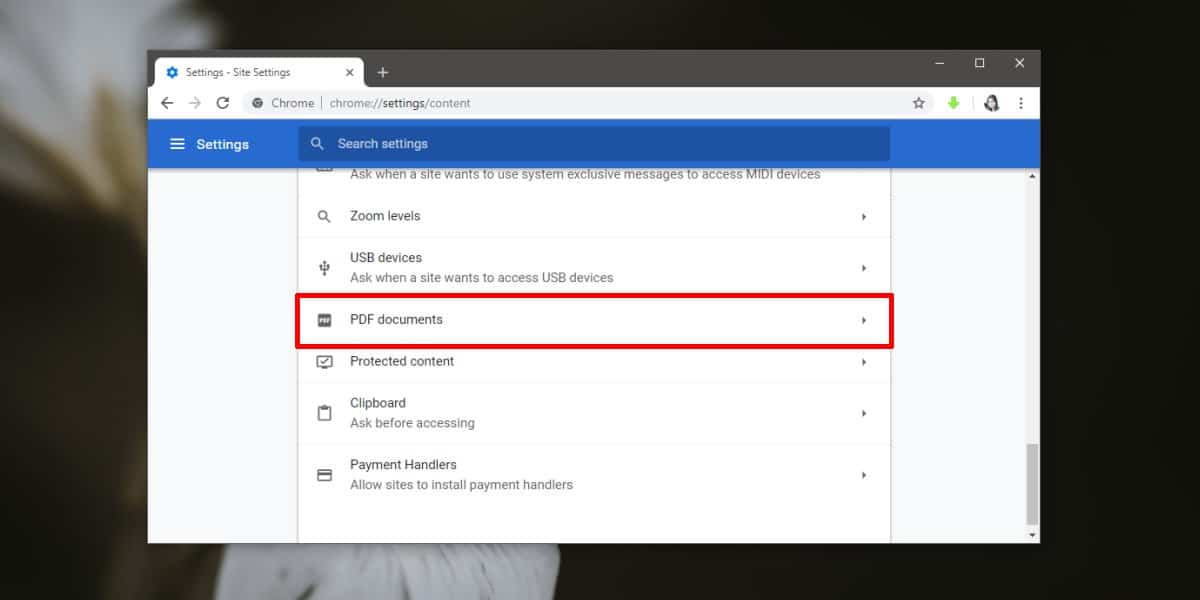
Une nouvelle page s’affichera. Activez alors l’interrupteur intitulé « Télécharger les fichiers PDF au lieu de les ouvrir automatiquement dans Chrome ».
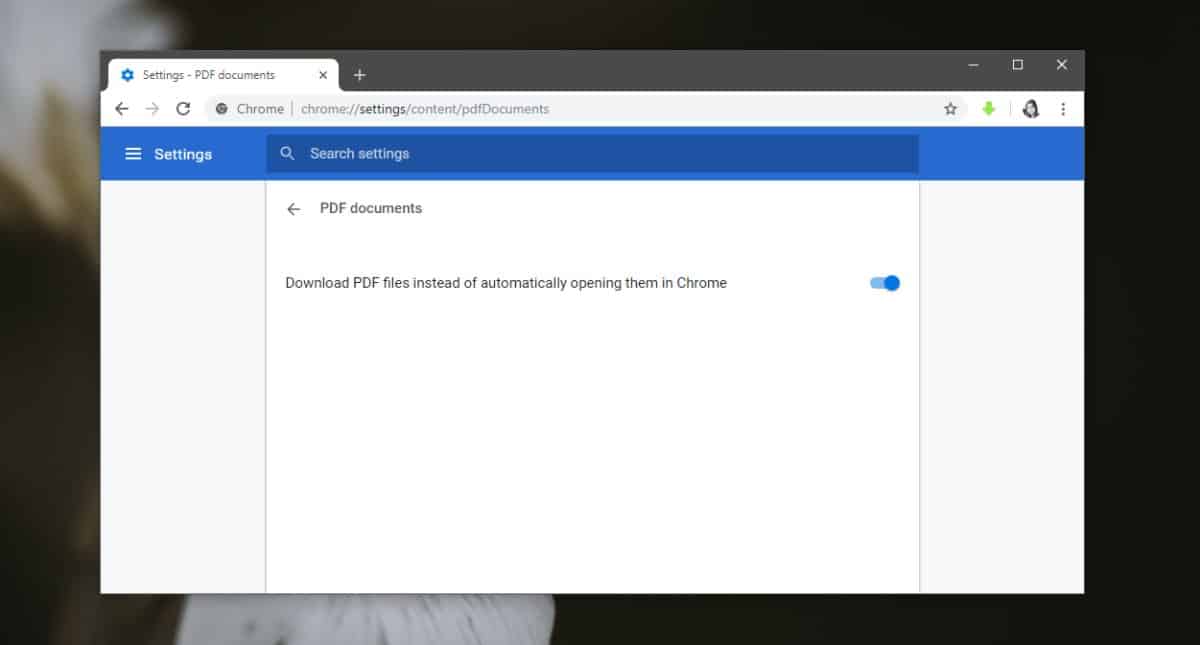
C’est tout ! Désormais, chaque fois que vous cliquerez sur un lien vers un fichier PDF, une fenêtre « Enregistrer sous » s’ouvrira, vous permettant de choisir l’emplacement de sauvegarde du fichier.
Points importants à considérer
Ce paramètre, spécifique à Chrome, modifie son comportement par défaut. Si vous avez une visionneuse PDF installée sur votre ordinateur et configurée comme application par défaut pour les fichiers PDF, celle-ci pourrait interférer et ouvrir le fichier à la place du téléchargement. Cela est dû au fait que les associations de fichiers sont définies au niveau du système d’exploitation. Bien que le paramètre que nous avons modifié soit censé empêcher cela, certaines applications sont plus intrusives que d’autres. Vérifiez les paramètres de votre visionneuse PDF afin d’éviter ce comportement indésirable.
En activant ce paramètre, vous ne pourrez plus ouvrir directement les PDF dans Chrome. Même en faisant glisser un fichier PDF dans le navigateur, il sera automatiquement téléchargé. Il s’agit donc d’un choix « tout ou rien ». Heureusement, il est facile de désactiver ce paramètre si vous souhaitez revenir à l’affichage direct des PDF dans le navigateur. Pour cela, il suffit de désactiver l’interrupteur que vous avez activé.